آموزش رسم نمودار در اکسل
برای رسم نمودار در اکسل داده های خود را انتخاب کنید و کلید F11 را فشار دهید.
یکی از بهترین شیوه های بیان گزارش ها استفاده از رسم نمودار در اکسل می باشد. و یکی از بهترین ابزار ها برای این کار نرم افزار اکسل می باشد. در این قسمت به طور خیلی ساده نحوه رسم نمودار در اکسل را بیان خواهیم کرد.
مثال کاربردی رسم نمودار در اکسل 365-2021-2024:
فرض کنید جدولی مانند زیر در اکسل داریم:
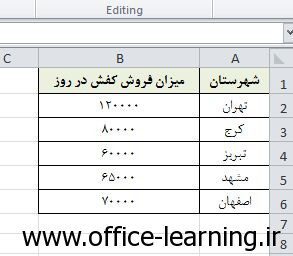
ساده ترین روش این است که محدوده را انتخاب کنید:
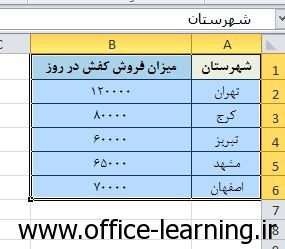
سپس کلید F11 را فشار دهید.نتیجه این خواهد شد:
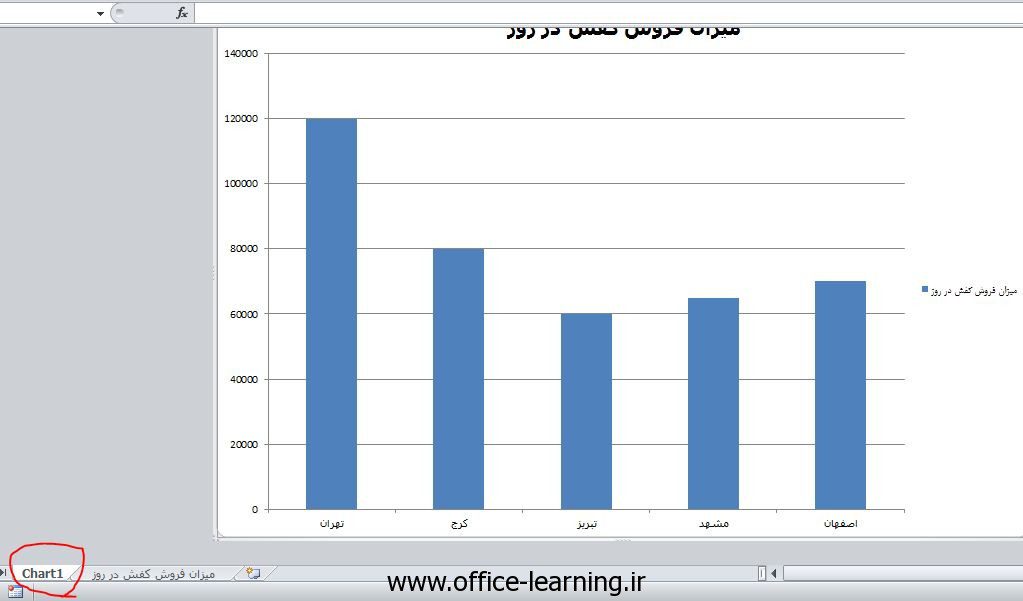
در واقع الان یک شیت جدید ایجاد شده است و نمودار در آن قرار گرفته است. و می توانید با جابه جایی بین شیت ها به شیت داده ها بر گردید.
اگر دوست دارید که در همان شیت مورد نظر نمودار خود را رسم کنید کافی است داده ها را انتخاب کنید و به مسیر زیر بروید:
insert>charts>column
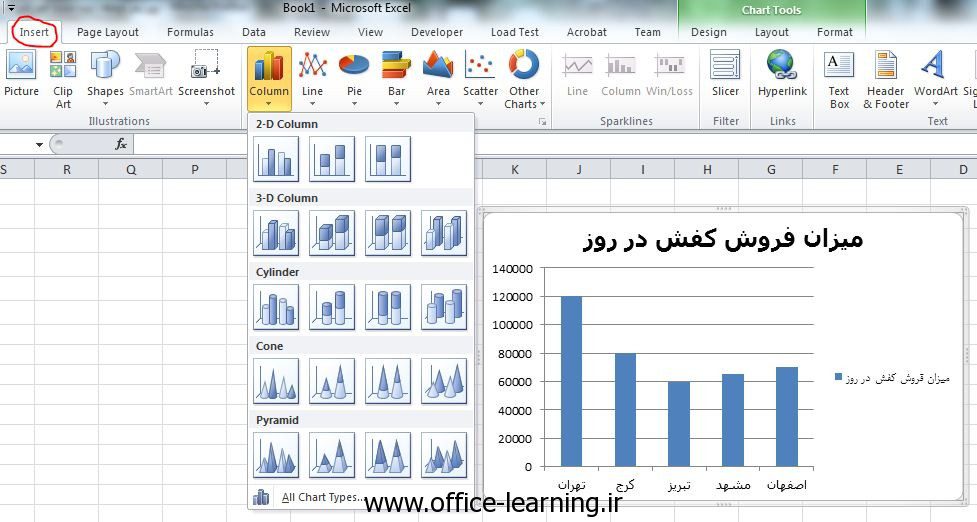
نکات رسم نمودار در اکسل – Excel Chart:
- تغییر نوع نمودار
- انتخاب اعداد به تنهایی
- رسم دو نمودار در کنار هم
تغییر نوع نمودار اکسل:
اگر دوست داشتید نوع نمودار را تغییر دهید، در همان صفحه نمودار، بر روی گزینه change chart type کلیک کنید:
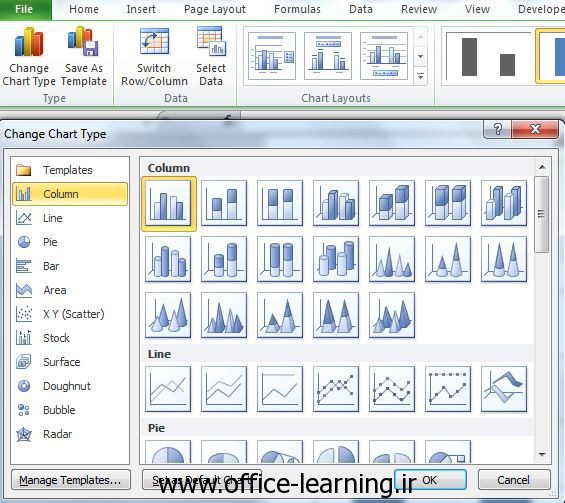
همان طور که می بینید ما انواع نمودار(چارت) را در این قسمت می بینیم.و بسته به نیاز خود از آن ها استفاده خواهیم کرد.نموداری که به طور پیش فرض توسط اکسل رسم می شود نمودار ستونی (column) می باشد.
انتخاب اعداد به تنهایی در رسم نمودار اکسل:
اگر داده ها را به تنهایی انتخاب کنید و کلید F11 را فشار دهید
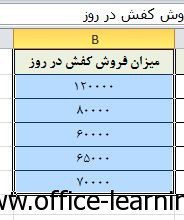
نمودار به این شکل تغییر خواهد کرد. در واقع اکسل به طور خودکار محور X ها را به ترتیب با اعداد صحیح پر خواهد کرد.

رسم دو نمودار در کنار هم در اکسل:
فرض کنید می خواهید مطابق جدول زیر نمودار فروش روزانه و نمودار سود روزانه را در کنار هم ببینید.
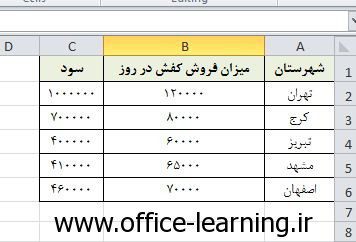
باز هم مطابق روش گفته شده داده ها را انتخاب می کنیم و سپس کلیدF11 را فشار می دهیم.نتیجه کار مانند تصویر زیر خواهد بود.
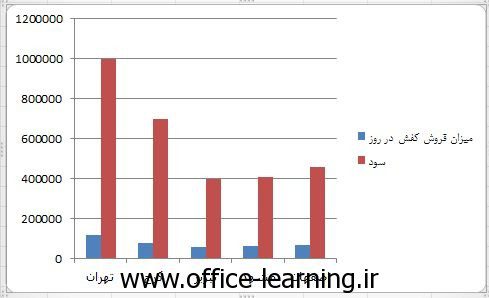
هدف از این آموزش معرفی سریع و راحت کشیدن نمودار در اکسل می باشد.والا بحث نمودار ها بسیار بسیار گسترده است.
چنانچه علاقه دارید، نمودار خود را در برنامه های ورد و پاورپوینت رسم نمایید به آموزش”رسم نمودار در ورد و پاورپوینت” مراجعه نمایید.
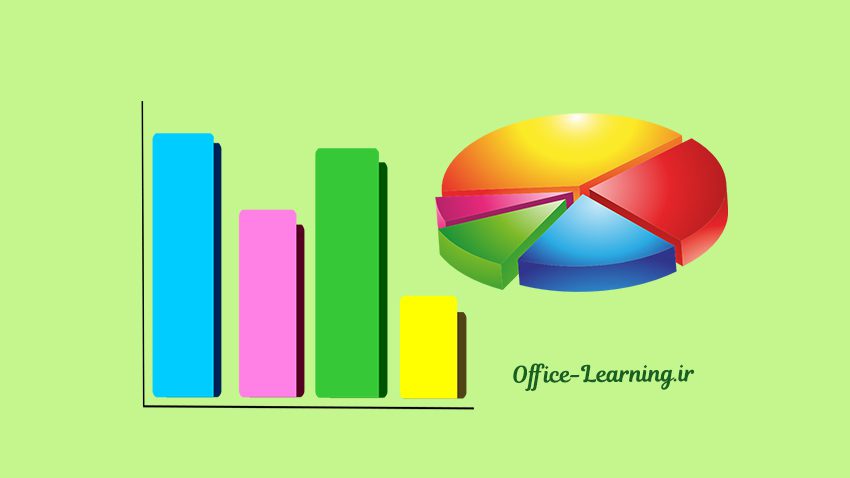
mamnon
بسیار عالییییییییییییییییییییییییییییییییییییییییییییییییییییییییییی ممنونمممممممممممممممممممم
سلام برای رسم نمودار همگرایی باید چیکار کنم؟
خیلی خوب بود ممنونم.
سلام.مطالبتون عالیه…مرسی ♥
خوب بود ممنون.ولي ابهام من براي رسم نمودار براي اعداد اعشاري بود.مثلا رسم نمودار مقايسه اي ميانگين نمرات رياضي دو سال در کنارهم.چون اعشار داشت نتونستم رسم کنم.
سلام میخوام نموداری در اکسل بکشم که محور افقی تاریخ شمسی (نه تاریخ میلادی) و محور قائم اعداد باشند البته چندین سری دارم که میخوام بر اساس تاریخ پشت سر هم ترسیم شوند. لطفا راهنماییم کنید.
واقعا عالیییییییییییییییییییییییییی بودددددددددددددد
لطفا طریقه کشیدن جدول در اکسل اموزش بدید جدول برا لیست قیمت میخوام. ممنون میشم
سلام.ممنونم از راهنماییاتون. آیا میشه در اکسل نمودارها را شیفت کرد؟ من 4 نمودار در یک گراف در کنارهم دارم.(نمودارهای DSC مبحث پلیمرها). برای نشان دادن اختلاف روند آنها مجبورم هر کدام از آنها با اختلاف چند واحدی بالای سر نمودار قبلی قرار گیرند. منظور اینکه در محور y با چند واحد افزایش واحد نمودار شروع شود. آیا این امکان وجود دارد؟ بسیار سپاسگذارم
با تشكر فراوان عالي بود .
با سپاس فراوان از سخاوتمندی شما در انتشار علم و دانش
عالی بود. لطفا نحوه محاسبه p-value رو هم آموزش بدین. ممنون.
چگونه می توان آنالیز داده ها و رسم نمودار از نمودار stock استفاده نمود و چگونه داده ها را به آن معرفی کنیم و بار را روی آن مشخص کرد
وااااااااااااای وای
مرسی
دوستتون دارم
رئیسم آمار شرکتهای زیر مجموعه را می خواست
منم مونده بودم چیکار کنم
نجاتم دادید
ایشالا هر چی از خدا می خوایید بهتون بده
نمودار stock را در اکسل چگونه می توان رسم کرد ؟
داده های لازم برای نمودار stock چه می باشد ؟
چگونه می توان در اکسل نمودار stock رسم کرد؟ ممنون هستم اگه همین الآن به سوال من جواب بدید.
سلام … خسته نباشید میگم اگه یه خورده توضیحات بیشتر بود بهتر میشد…در مرد تنظیمات نمودار و این که چطور مقیاس نمودار را کوچک تر کرد توضیح بدین..
سلام
آقا خدا عمرت بده من که خیلی به دردم خورد